QQ音乐如何投屏到电视?QQ音乐投屏播放教程
来源:果果软件站 | 更新时间:2024-01-27 01:00
很多人喜欢用手机音乐软件听歌,因为外出戴耳机比较方便听歌,那在家不戴耳机但又想体验演唱会的感觉,我们可以将音乐投屏到电视上面,接下来小编为大家揭晓。
QQ音乐如何投屏到电视?QQ音乐投屏播放教程
1.首先打开qq音乐,然后在我的界面点击右上角的三图标。
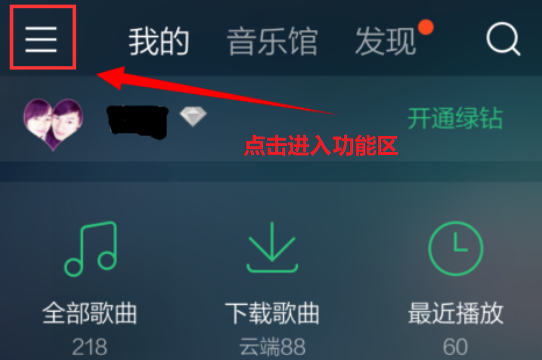
2.此时会弹出一个界面,点击该界面当中的设置。
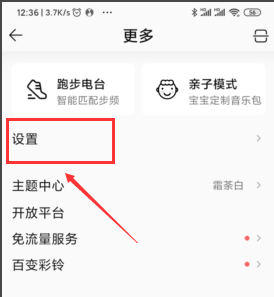
3.进入到这个界面以后,再点击QPlay与车载音乐功能。
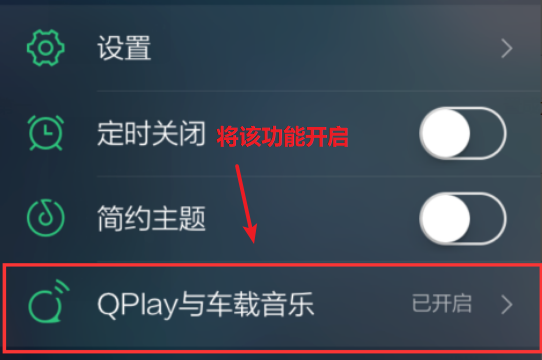
4.进入到QPlay与车载音乐界面后把音响功能打开,然后再去音响设置里开启音响功能。
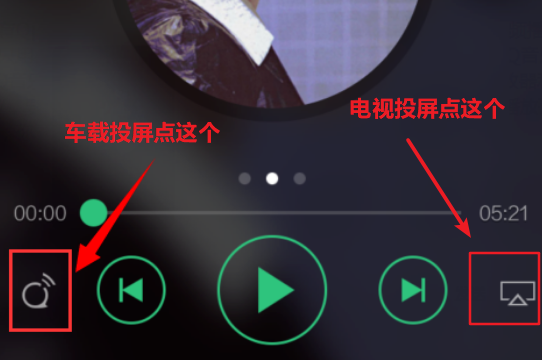
5.进入播放歌曲界面点击...的图标,弹出对话框再点击QPlay,最后在QPlay里面选择设备播放当前的歌曲。
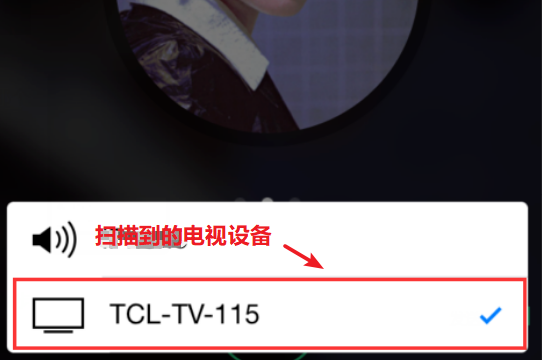
以上这篇文章就是QQ音乐投屏播放教程,更多精彩教程请关注果果软件站!



























